Como administrador empresarial, puede configurar VLAN para un perfil.
Para configurar los ajustes de VLAN en un perfil, haga lo siguiente:
- En el servicio SD-WAN del portal de empresas, vaya a .
- Haga clic en el vínculo a un perfil o haga clic en el vínculo Ver (View) en la columna Dispositivo (Device) del perfil. También puede seleccionar un perfil y hacer clic en Modificar (Modify) para configurarlo.
- Las opciones de configuración del perfil seleccionado se muestran en la pestaña Dispositivo (Device).
- Desplácese hasta la categoría Conectividad (Connectivity) y haga clic en VLAN.
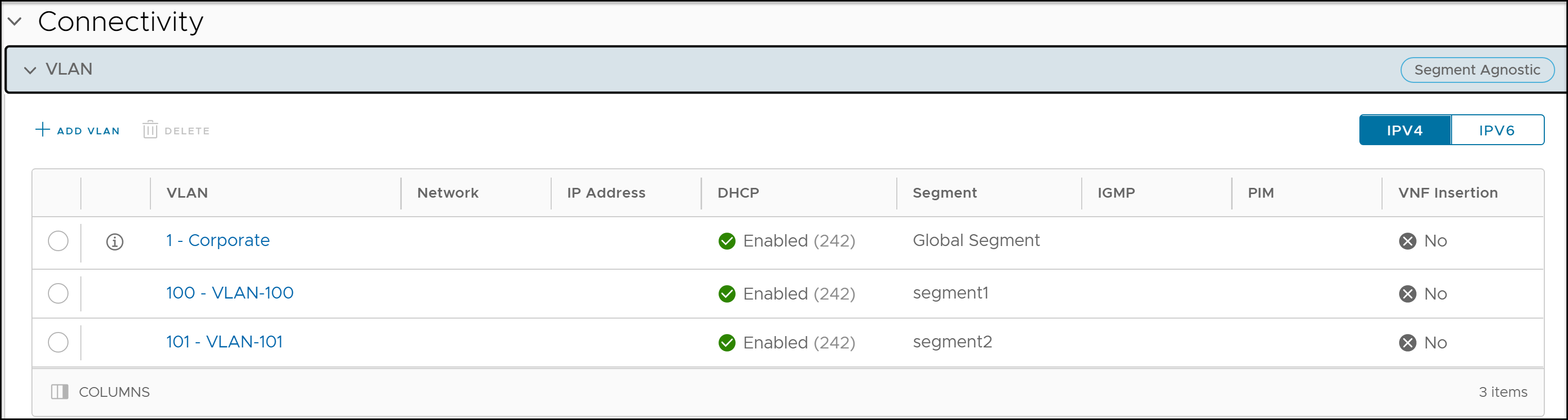
- Para agregar una nueva VLAN, haga clic en + Agregar VLAN (+ Add VLAN). Para eliminar una VLAN seleccionada, haga clic en Eliminar (Delete).
Nota: No se puede eliminar una VLAN que ya se haya asignado a una interfaz de dispositivo.
- Haga clic en el botón IPv4 o IPv6 para mostrar la lista respectiva de VLAN.
- Al hacer clic en + Agregar VLAN (+ Add VLAN), se muestra la siguiente pantalla:
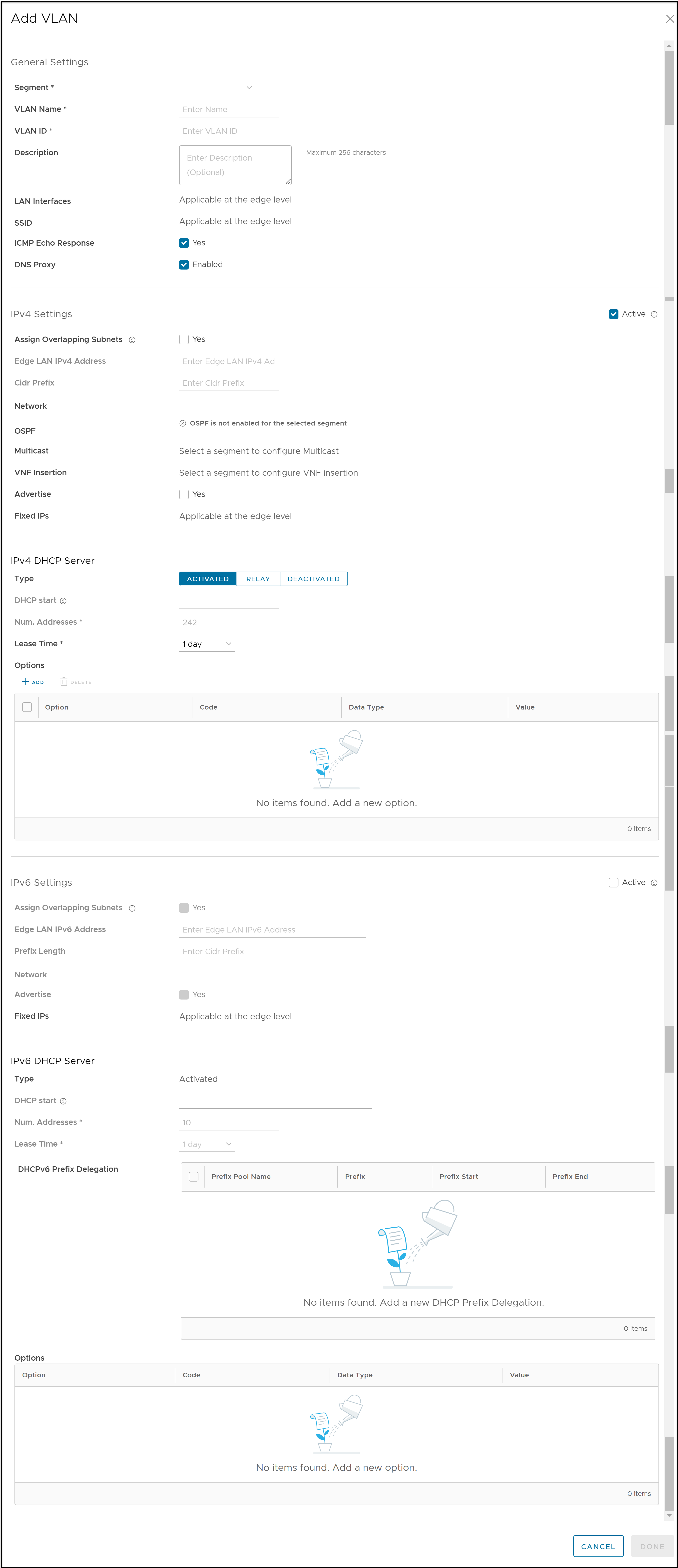
- En la ventana Agregar VLAN (Add VLAN), configure los siguientes detalles de la VLAN:
Opción Descripción Configuración general (General Settings) Segmento (Segment) Seleccione un segmento de la lista desplegable. La VLAN pertenece al segmento seleccionado. Nombre de VLAN (VLAN Name) Introduzca un nombre único para la VLAN. ID de VLAN Escriba el identificador de VLAN. Descripción Introduzca una descripción. Este campo es opcional. Interfaces de LAN (LAN Interfaces) Solo es posible configurar las interfaces de LAN en el nivel de Edge. SSID Solo es posible configurar los detalles de SSID de Wi-Fi para la VLAN en el nivel de Edge. Respuesta de eco ICMP (ICMP Echo Response) Seleccione la casilla de verificación para permitir que la VLAN responda a los mensajes de eco ICMP. Proxy DNS Esta casilla de verificación está seleccionada de forma predeterminada. Esta opción permite activar o desactivar un Proxy DNS (DNS Proxy), independientemente de la configuración del servidor DHCP IPv4 o IPv6. Configuración de IPv4/IPv6 (IPv4/IPv6 Settings) Nota: Puede activar IPv4, IPv6 o ambas opciones.Asignar subredes superpuestas (Assign Overlapping Subnets) Seleccione la casilla de verificación si desea asignar la misma subred para la VLAN a cada una de las instancias de Edge en el perfil y defina la subred en la opción Dirección IP de LAN de Edge (Edge LAN IP Address). Si desea asignar diferentes subredes a cada instancia de Edge, no seleccione la casilla de verificación y configure las subredes en cada instancia de Edge de forma individual. Nota: Las subredes superpuestas para la VLAN solo son compatibles con el tráfico de SD-WAN a SD-WAN (siempre que NAT del lado de la LAN se encuentre activado) y el tráfico de SD-WAN a Internet. No se permiten subredes superpuestas para el tráfico de SD-WAN a Cloud Web Security.Dirección IPv4/IPv6 de LAN de Edge Esta opción solo está disponible si Asignar subredes superpuestas (Assign Overlapping Subnets) está establecido en Sí (Yes). Escriba la dirección IPv4/IPv6 de LAN de la instancia de Edge. Prefijo CIDR (Cidr Prefix)/Longitud del prefijo (Prefix Length) Esta opción solo está disponible si Asignar subredes superpuestas (Assign Overlapping Subnets) está establecido en Sí (Yes). Escriba el prefijo CIDR para la dirección IPv4/IPv6 de LAN. Red (Network) Escriba la dirección IPv4/IPv6 de la red. OSPF Esta opción solo está activada cuando se configuró OSPF para la instancia de Edge. Seleccione la casilla de verificación y elija un OSPF en la lista desplegable. Nota: La configuración de OSPFv2 solo admite IPv4. La configuración de OSPFv3 solo admite IPv6, que únicamente está disponible en la versión 5.2.Para obtener más información sobre la configuración de OSPF y OSPFv3, consulte Activar OSPF para perfiles.
Multidifusión (Multicast) Esta opción solo está activada si se estableció la configuración de multidifusión para la instancia de Edge. Puede configurar las siguientes opciones de multidifusión para la VLAN. - IGMP
- PIM
Haga clic en alternar configuración de multidifusión avanzada (alternar configuración de multidifusión avanzada) para establecer estos temporizadores:- Temporizador de saludo de PIM (PIM Hello Timer)
- Intervalo de consulta de host de IGMP (IGMP Host Query Interval)
- Valor máximo de respuesta de consulta de IGMP (IGMP Max Query Response Value)
Nota: Esta opción solo está disponible bajo Configuración de IPv4 (IPv4 Settings).Inserción de VNF (VNF Insertion) Seleccione la casilla de verificación para insertar una VNF en la VLAN, que redirecciona el tráfico de la VLAN a la VNF. Para habilitar la Inserción de VNF (VNF Insertion), asegúrese de que el segmento seleccionado esté asignado a una VLAN de servicio. Para obtener más información sobre VNF, consulte Funciones de red virtual. Nota: Esta opción solo está disponible bajo Configuración de IPv4 (IPv4 Settings).Anunciar (Advertise) Seleccione la casilla de verificación para anunciar la VLAN a otras sucursales de la red. IP fijas (Fixed IPs) Solo es posible configurar la IP fija en el nivel de Edge. Servidor DHCP IPv4/IPv6 (IPv4/IPv6 DHCP Server):- Las opciones disponibles para Servidor DHCP IPv4 (IPv4 DHCP Server) son Activado (Activated), Retransmisión (Relay) y Desactivado (Deactivated).
- Las opciones disponibles para Servidor DHCP Ipv6 (IPv6 DHCP Server) son Activado (Activated) y Desactivado (Deactivated).
Opción Descripción Activado (Activated): activa DHCP con la instancia de Edge como servidor DHCP. Las siguientes opciones de configuración están disponibles para este tipo. Inicio DHCP Introduzca una dirección IPv4/IPv6 válida que esté disponible dentro de la subred. Direcciones num. Introduzca el número de direcciones IPv4/IPv6 disponibles en una subred del servidor DHCP. Tiempo de concesión Seleccione el periodo de tiempo de la lista desplegable. Esta es la duración que se permite que la VLAN use una dirección IPv4/IPv6 asignada dinámicamente por el servidor DHCP. Opciones Haga clic en Agregar (Add) para agregar opciones de DHCP predefinidas o personalizadas de la lista desplegable. La opción DHCP es un servicio de red que se envía a los clientes desde el servidor DHCP. Para una opción personalizada, introduzca el Código (Code), el Tipo de datos (Data Type) y el Valor (Value). Haga clic en Eliminar (Delete) para eliminar una opción seleccionada. Retransmisión (Relay): activa DHCP con el agente de retransmisión de DHCP instalado en una ubicación remota. Las siguientes opciones de configuración están disponibles para este tipo. Origen de IP secundarias Si activa esta casilla de verificación, los paquetes de detección/solicitud de DHCP del cliente se transmiten a los servidores de retransmisión DHCP que se originaron desde la dirección IP principal y todas las direcciones IP secundarias configuradas para la VLAN. La respuesta de los servidores de retransmisión de DHCP se envía de vuelta al cliente después de volver a escribir el origen y el destino. El servidor DHCP recibe la solicitud tanto de las direcciones IP principales como de las secundarias, y el cliente DHCP puede obtener varias ofertas de la subred principal y las subredes secundarias. Cuando esta opción no está seleccionada, los paquetes de detección/solicitud de DHCP del cliente se retransmiten a los servidores de retransmisión de DHCP que se originaron únicamente desde la dirección IP principal. IP de agente de retransmisión Haga clic en Agregar (Add) para agregar direcciones IPv4. Haga clic en Eliminar (Delete) para eliminar una dirección seleccionada. Desactivado (Deactivated): desactiva DHCP. Nota: Aparece un mensaje de advertencia cuando se selecciona la selecciona la casilla de verificación Proxy DNS (DNS Proxy) en los siguientes escenarios:- Los servidores DHCP IPv4 e IPv6 están Desactivados (Deactivated).
- El servidor DHCP IPv4 se encuentra en estado Retransmisión (Relay) y el servidor DHCP IPv6 está Desactivado (Deactivated).
- Haga clic en Listo (Done). En la pantalla de configuración Dispositivo (Device), haga clic en Guardar cambios (Save Changes) para guardar la configuración.
Se configurará la red VLAN para el perfil. Para editar la configuración de VLAN, haga clic en el vínculo de la columna VLAN.
Para configurar las VLAN para instancias de Edge, consulte Configurar VLAN para instancias de Edge.